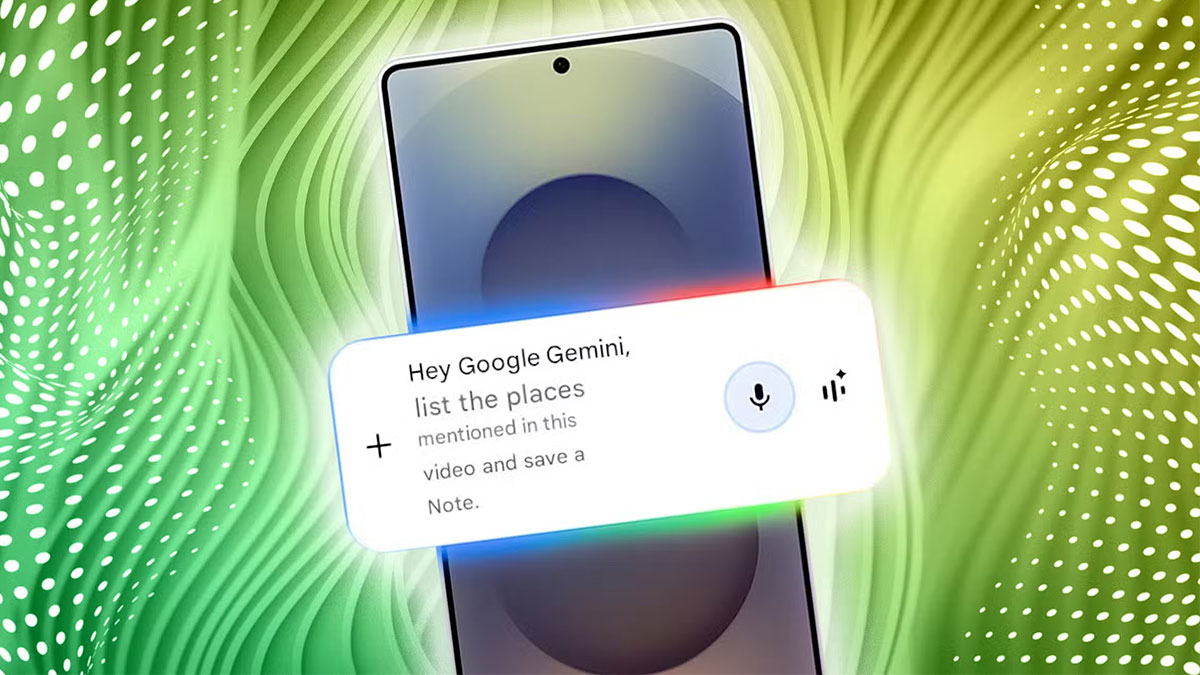
آموزش حذف فعالیت های اخیر در جمینای ؛ چگونه فعالیتهای اخیر خود را از Google Gemini پاک کنیم؟
در این مقاله به آموزش حذف فعالیت های اخیر در جمینای گوگل میپردازیم تا بتوانید اطلاعاتی که به اشتباه وارد کردهاید یا هرگونه فعالیت قدیمی و جدید خود را از جمینی پاک کنید.
Google Gemini یک چتبات و مدل زبانی بزرگ (LLM) محبوب است که میتوانید برای کارهای مختلفی از آن استفاده کنید. اما گاهی اوقات هنگام استفاده از آن، به اشتباه اطلاعات شخصی خود را وارد میکنیم. در چنین شرایطی، حذف فعالیتهای اخیر از این اپلیکیشن و وبسایت آن مفید خواهد بود.


شما میتوانید فعالیتهای قدیمی و اخیر خود را از جمینی حذف کنید، اما باید به محدودیتهای آن توجه داشته باشید. در این راهنما، روش حذف فعالیت های اخیر در جمینی نسخه وب و اپلیکیشن را توضیح دادهایم و در کنار آن، محدودیتهای این فرآیند را نیز بررسی کردهایم.
نکته: میتوانید فعالیتهای خود را در گوگل جمینای حذف کنید، اما صرفنظر از اینکه ویژگی Gemini Apps Activity روشن یا خاموش باشد، مکالمات شما تا ۷۲ ساعت در حساب کاربری شما ذخیره میشوند.
آموزش حذف فعالیت های اخیر در جمینای (نسخه وب)
اگر از نسخه وب جمینی استفاده میکنید، میتوانید فعالیتهای خود را از طریق کامپیوتر یا گوشی حذف کنید. مراحل زیر، نحوه حذف فعالیتهای اخیر و همچنین فعال کردن حذف خودکار را در هنگام استفاده از کامپیوتر نشان میدهد.
ما در این آموزش از نسخه Gemini 1.5 Flash استفاده کردهایم، اما اگر از نسخه ۲٫۰ Experimental Flash یا Gemini Advanced استفاده میکنید، میتوانید همین مراحل را دنبال کنید. تنها تفاوت در رابط کاربری است که در نسخههای جدید برخی ویژگیهای اضافی دارد.
چگونه ویژگی Gemini Apps Activity را خاموش و دادههای آن را حذف کنیم؟
۱٫ به وبسایت Google Gemini بروید.
۲٫ در پنل سمت چپ، روی آیکون Back Around Clock (شبیه یک ساعت با فلشی که خلاف جهت عقربههای ساعت میچرخد) کلیک کنید. اگر از گوشی استفاده میکنید، این آیکون کنار تصویر پروفایل شما در بالا سمت راست قرار دارد.
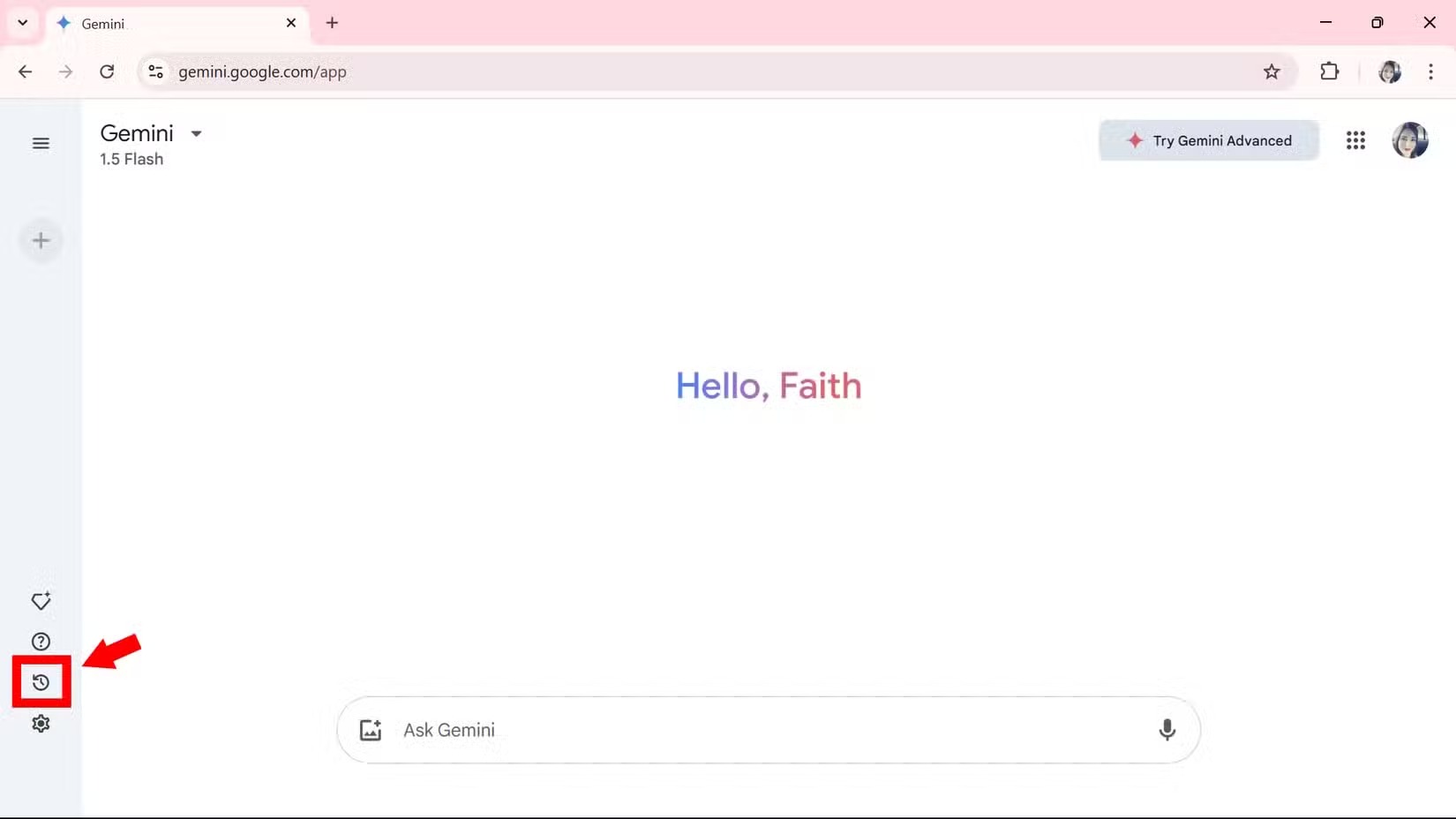
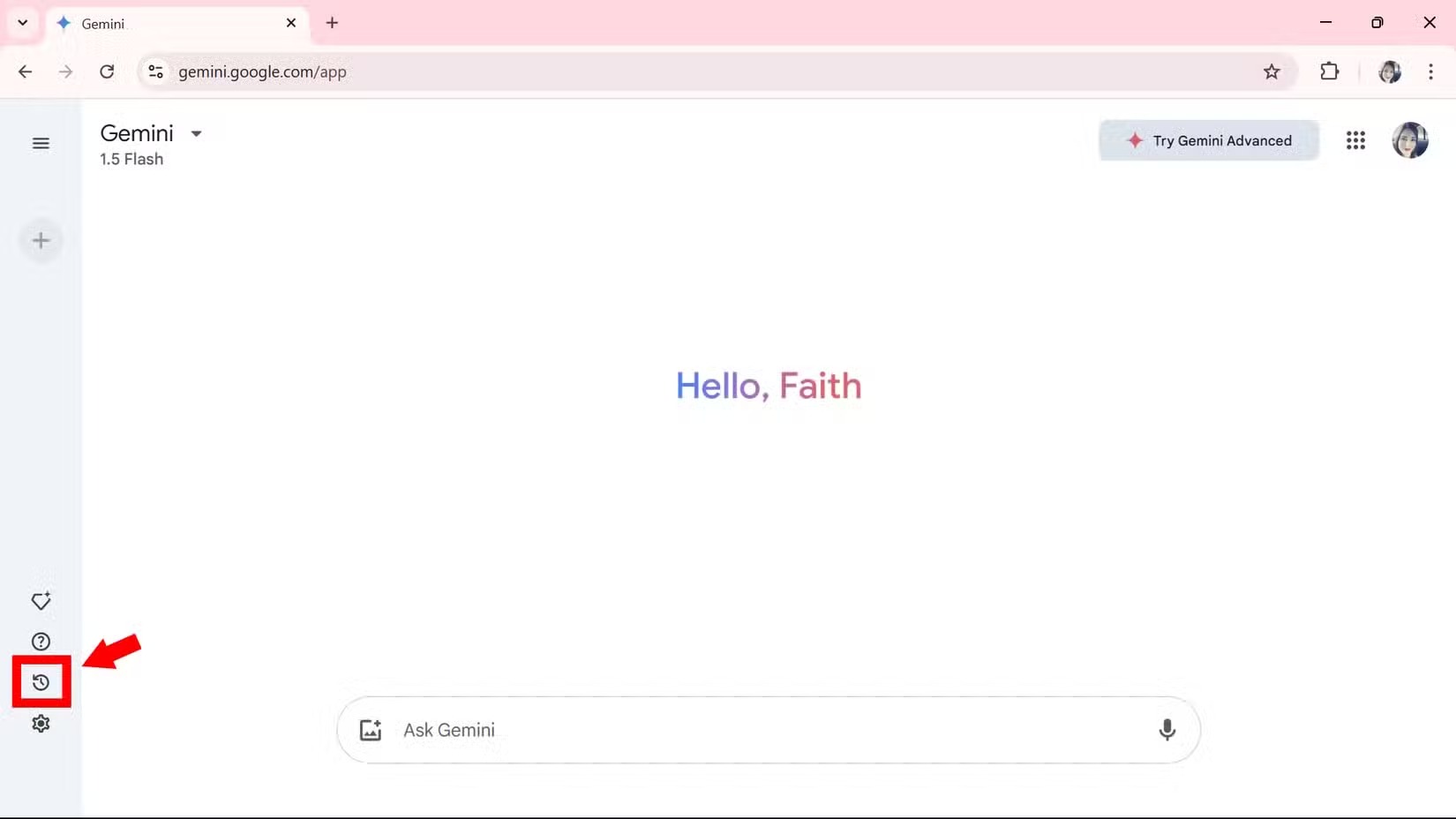
۳٫ در صفحه Your Gemini Apps Activity، روی گزینه Turn off and delete activity در منوی کشویی کنار Gemini Apps Activity کلیک کنید.
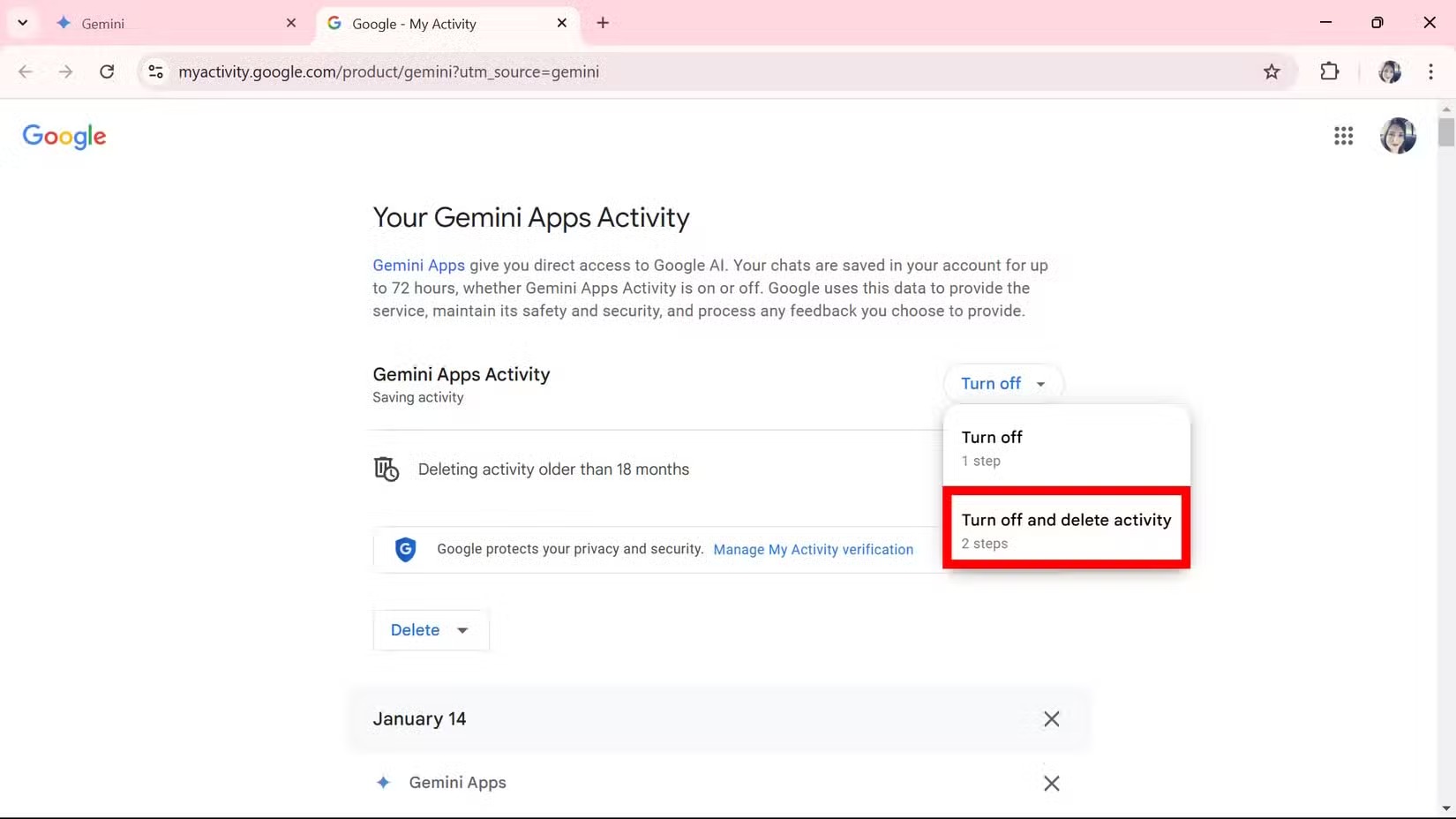
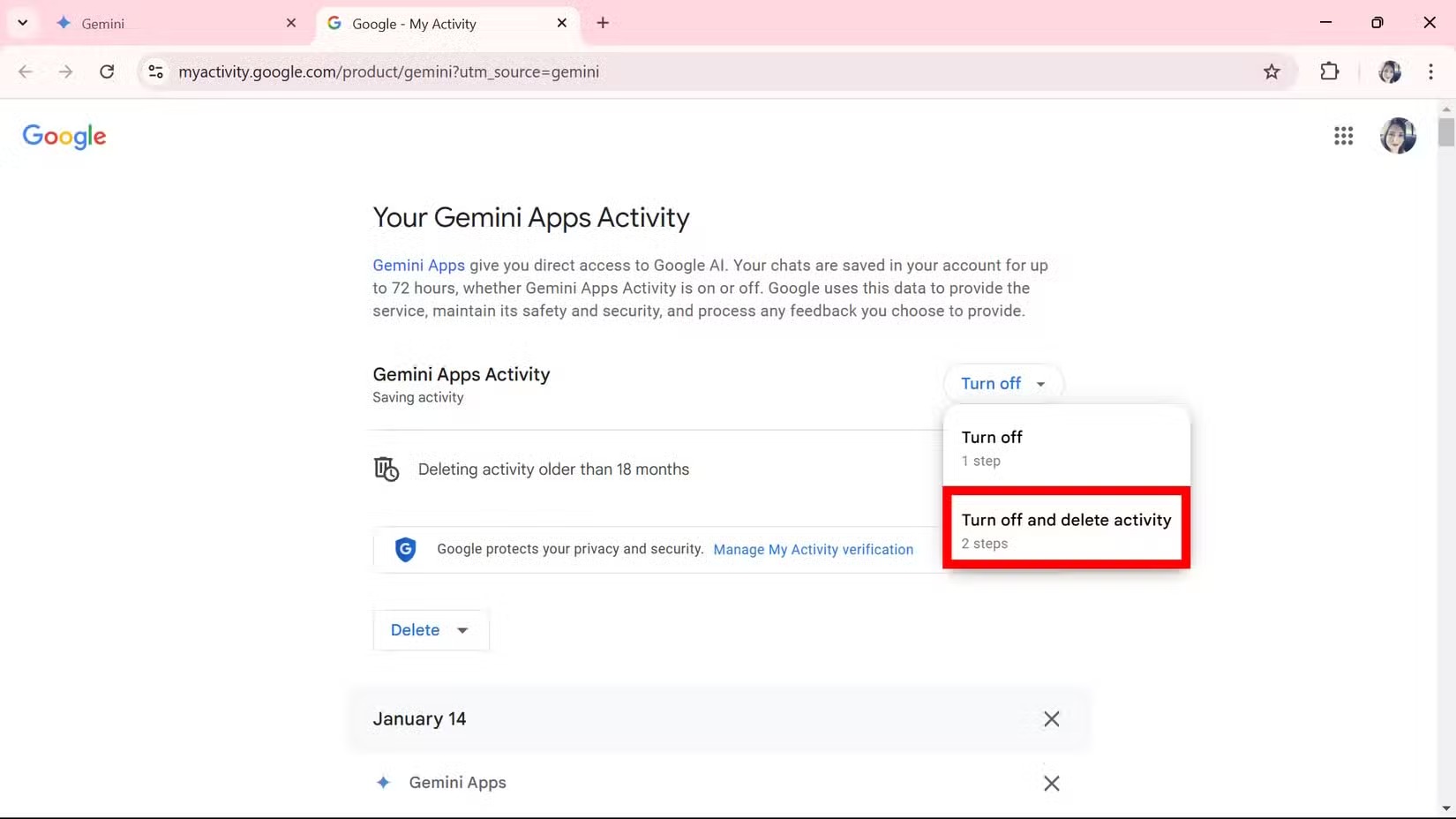
۴٫ روی Next کلیک کنید.
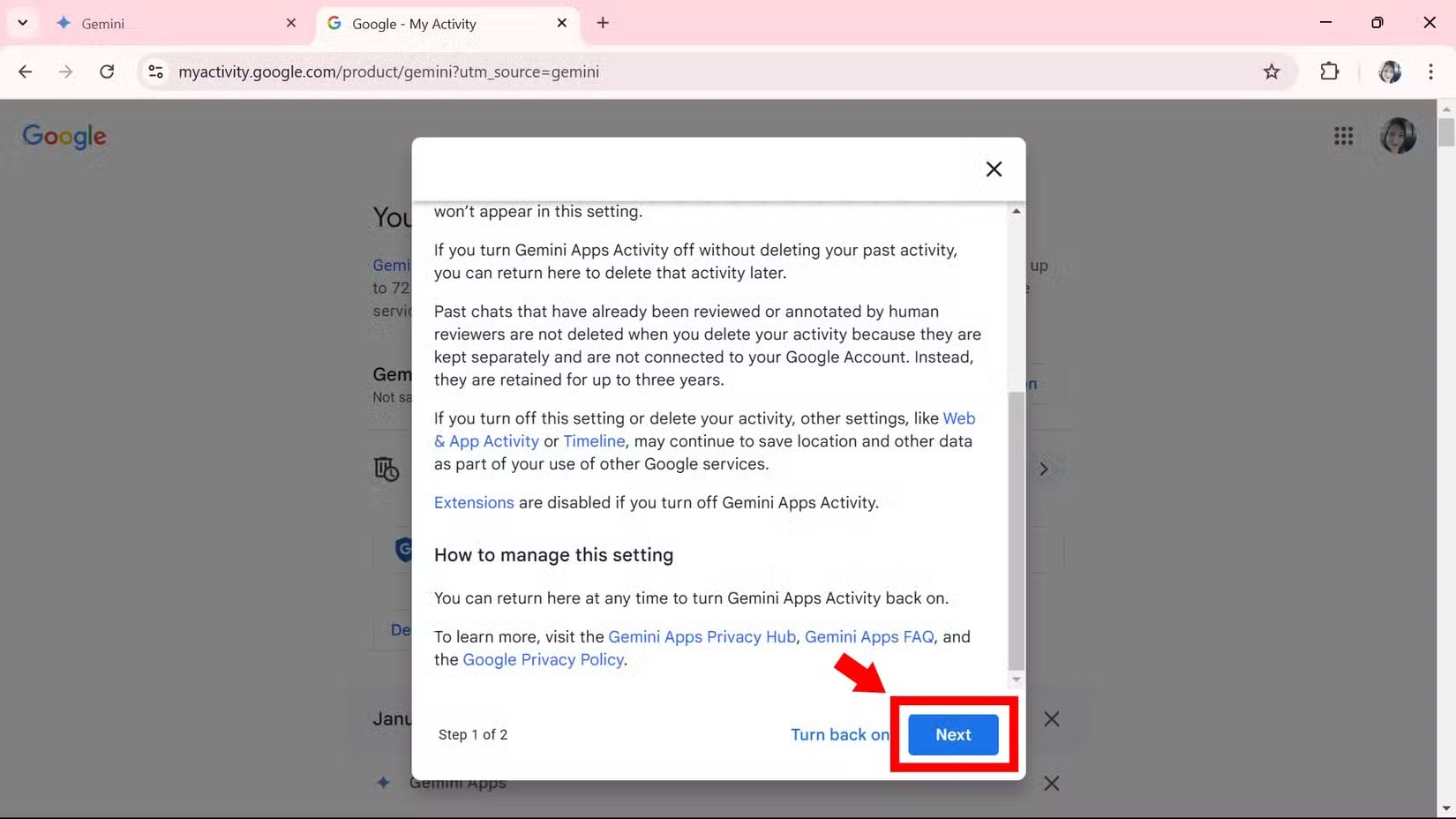
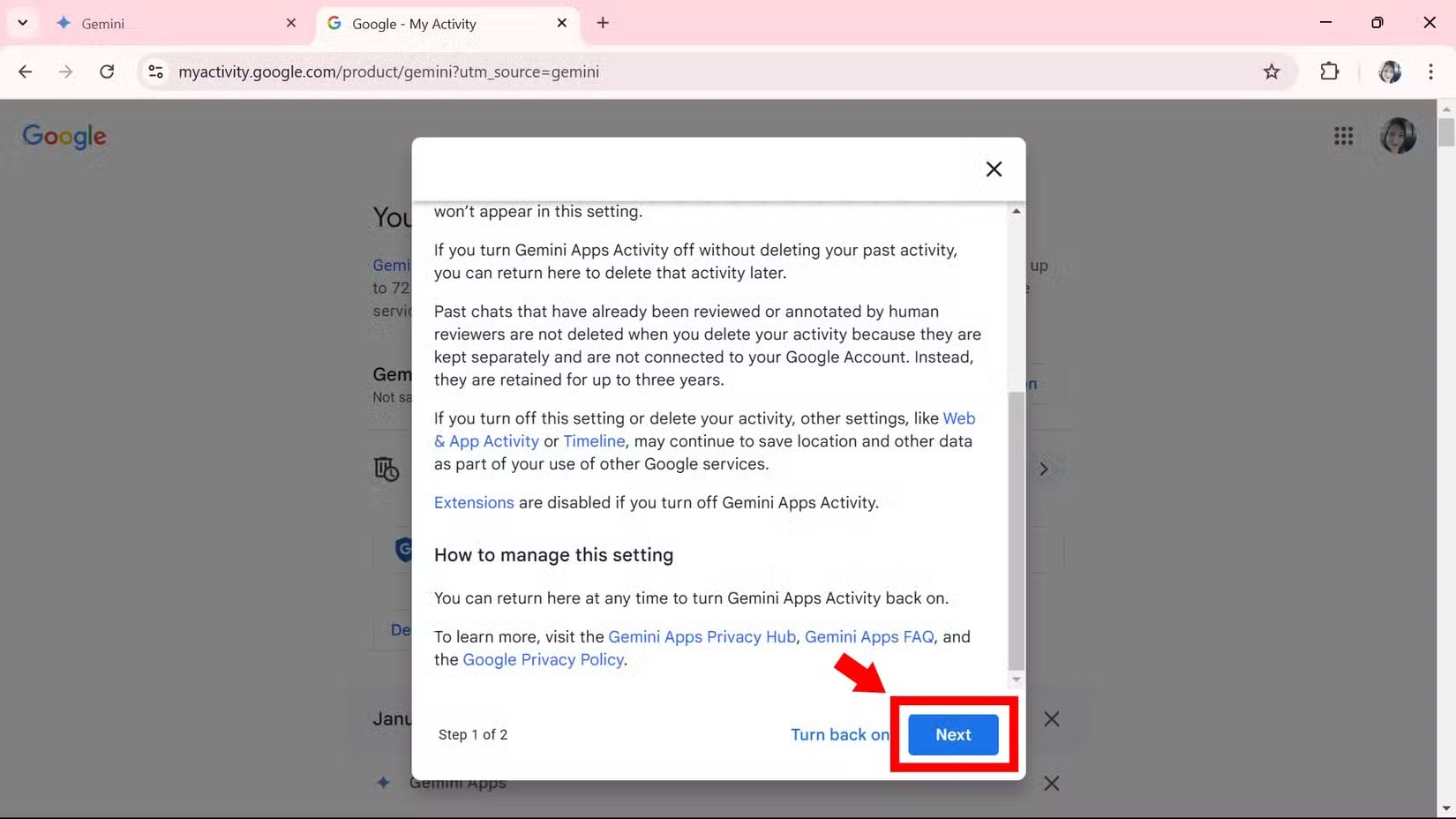
۵٫ روی Delete کلیک کنید تا حذف اطلاعات تایید شود.
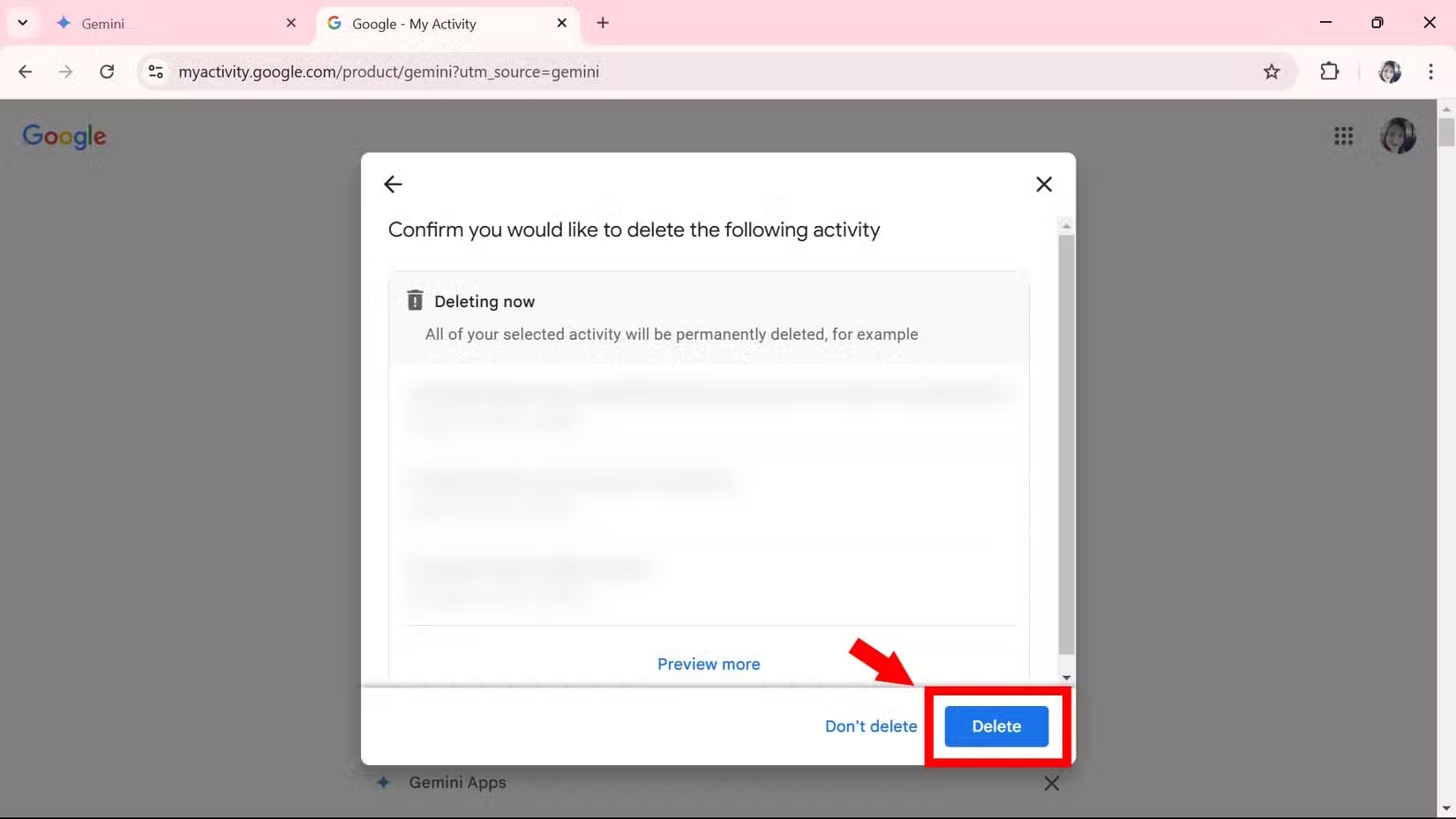
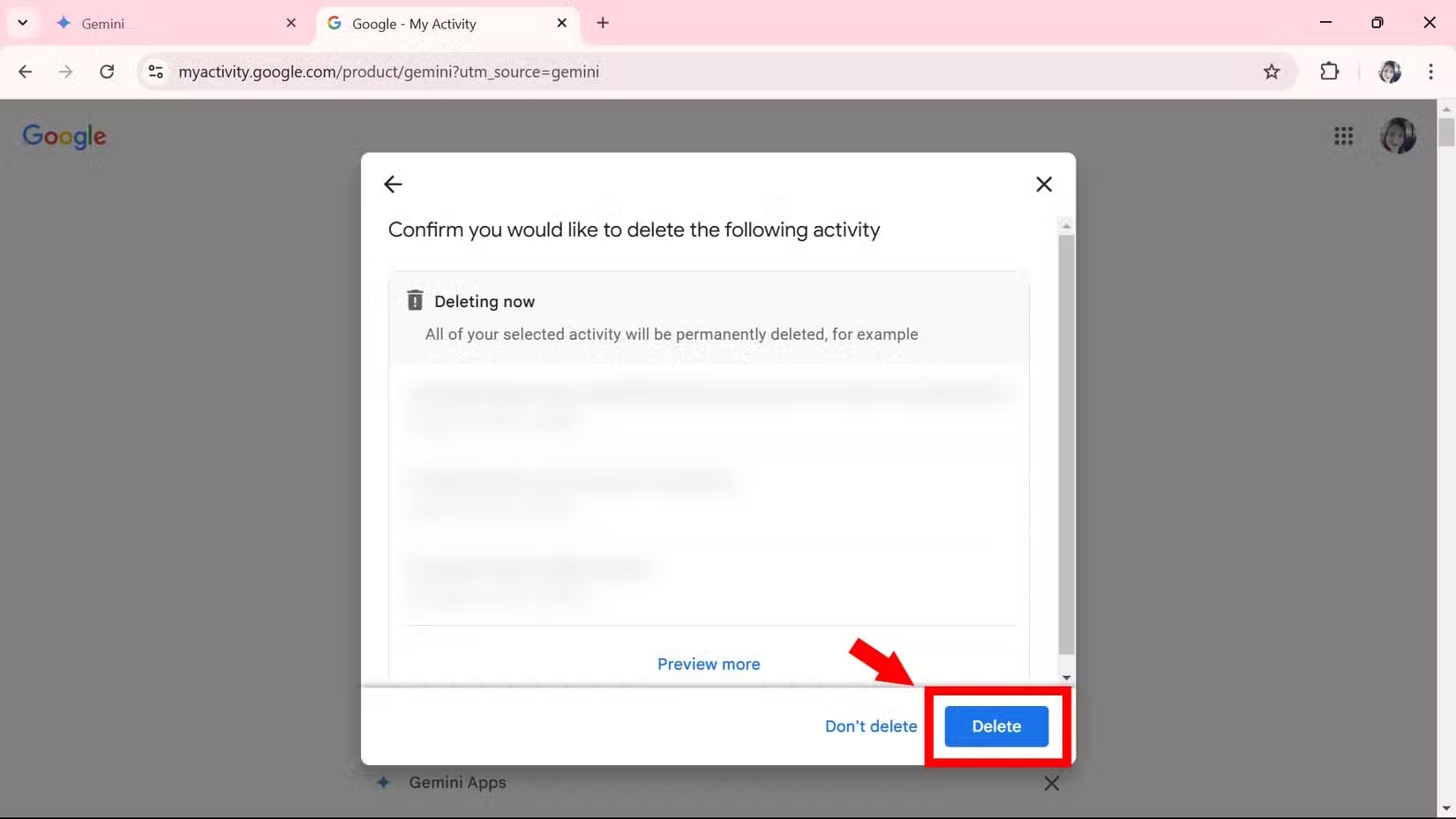
نکته: ممکن است این ویژگی بهصورت پیشفرض خاموش باشد. در این صورت، نیازی به انجام این مراحل ندارید.
بیشتر بخوانید: آموزش استفاده از جمینای گوگل؛ راهنمای جامع کار با هوش مصنوعی گوگل برای تازهکارها
چگونه یک فعالیت خاص را از وبسایت جمینی حذف کنیم؟
اگر قصد دارید برخی از فعالیتهای خاص را از جمینی حذف کنید، مراحل زیر را دنبال کنید:
وبسایت Google Gemini را باز کنید.
روی آیکون Back Around Clock (شبیه یک ساعت با فلشی که خلاف جهت عقربههای ساعت میچرخد) در پنل سمت چپ کلیک کنید.
در بخش Gemini Apps Activity (در زیر منوی کشویی Delete) به پایین اسکرول کنید.
روی دکمه X کنار تاریخ یا فعالیت موردنظر کلیک کنید تا حذف شود.
روی Delete کلیک کنید.
چگونه فعالیتهای جمینای را در یک بازه زمانی خاص حذف کنیم؟
اگر میخواهید فعالیتهای خود را در بازه زمانی مشخصی حذف کنید، مانند آخرین ساعت، روز گذشته یا محدوده زمانی سفارشی، این مراحل را دنبال کنید:
۱٫ وبسایت Google Gemini را باز کنید.
۲٫ روی آیکون Back Around Clock در پنل سمت چپ کلیک کنید.
۳٫ به پایین اسکرول کرده و روی منوی کشویی Delete در زیر Gemini Apps Activity کلیک کنید.
۴٫ گزینه موردنظر خود را انتخاب کنید:
Last Hour (آخرین ساعت)
Last Day (روز گذشته)
All Time (تمامی فعالیتها)
Custom Range (تنظیم بازه زمانی)
۵٫ روی Delete کلیک کنید.
بیشتر بخوانید: هوش مصنوعی گوگل بهتر است یا اپل اینتلیجنس؟ ۵ دلیل که برتری هوش گوگل را ثابت میکند
آموزش حذف فعالیت های اخیر جمینای (اپلیکیشن)
اپلیکیشن جمینی نیز به شما امکان حذف فعالیتهای اخیر را میدهد، اما دکمه مربوط به این قابلیت در کنار تصویر پروفایل شما قرار ندارد. در این راهنما، از نسخه اندرویدی Gemini استفاده شده است. اگر از نسخه iOS استفاده میکنید، مراحل مشابه خواهند بود.
چگونه ویژگی Gemini Apps Activity را در اپلیکیشن خاموش و دادههای آن را حذف کنیم؟
۱٫ اپلیکیشن جمینی را باز کنید.
۲٫ روی آیکون پروفایل خود در گوشه بالا سمت راست ضربه بزنید.
۳٫ گزینه Gemini Apps Activity را انتخاب کنید.
۴٫ روی منوی کشویی Turn off کنار Gemini Apps Activity ضربه بزنید.
۵٫ گزینه Turn off and delete activity را انتخاب کنید.
۶٫ روی Next ضربه بزنید.
۷٫ روی Delete ضربه بزنید.
بیشتر بخوانید: گوگل جمینای بهتر است یا ChatGPT؟ ۷ دلیل که برتری هوش مصنوعی گوگل را ثابت میکند
چگونه یک فعالیت خاص را در اپلیکیشن جمینی حذف کنیم؟
۱٫ اپلیکیشن جمینای را باز کنید.
۲٫ روی آیکون پروفایل خود در بالا سمت راست ضربه بزنید.
۳٫ گزینه Gemini Apps Activity را انتخاب کنید.
۴٫ روی دکمه X کنار تاریخ یا فعالیت موردنظر ضربه بزنید.
۵٫ روی Delete ضربه بزنید.
چگونه فعالیتهای جمینای را در یک بازه زمانی خاص حذف کنیم؟
۱٫ اپلیکیشن Gemini را باز کنید.
۲٫ روی آیکون پروفایل خود در بالا سمت راست ضربه بزنید.
۳٫ گزینه Gemini Apps Activity را انتخاب کنید.
۴٫ روی منوی کشویی Delete در زیر *Gemini Apps Activity* ضربه بزنید.
۵٫ یکی از گزینههای زیر را انتخاب کنید:
Last Hour (آخرین ساعت)
Last Day (روز گذشته)
All Time (تمامی فعالیتها)
Custom Range (تنظیم بازه زمانی)
۶٫ روی Delete ضربه بزنید.
چرا گوگل جمینی فعالیتهای شما را ذخیره میکند؟
بهطور پیشفرض، گوگل فعالیتهای شما را در Gemini Apps تا ۱۸ ماه در حساب کاربری شما ذخیره میکند. البته، این فقط در صورتی اتفاق میافتد که سن حساب شما بالای ۱۸ سال باشد؛ در غیر این صورت، این قابلیت بهصورت پیشفرض غیرفعال است.
هنگام استفاده از Gemini Apps، گوگل اطلاعاتی مانند مکالمات، موقعیت مکانی، بازخوردها و نحوه استفاده شما را ذخیره میکند. طبق سیاست حفظ حریم خصوصی Gemini Apps، این دادهها برای بهبود پاسخها و افزایش امنیت سرویس مورد استفاده قرار میگیرند.
همچنین باید توجه داشت که بررسیکنندگان انسانی ممکن است مکالمات شما را مشاهده، دستهبندی و پردازش کنند. البته، گوگل تاکید دارد که قبل از پردازش دادهها، مکالمات شما را از حساب کاربریتان جدا میکند. بنابراین، بهتر است از وارد کردن اطلاعات حساس و محرمانه خودداری کنید.
بیشتر از هوش مصنوعی جمینای گوگل بهره ببرید!
ممکن است شما فقط گاهی از Google Gemini استفاده کنید یا روزانه به آن برای انجام کارهای مختلف وابسته باشید. این پلتفرم هوش مصنوعی همچنان در حال پیشرفت است و قابلیتهای چندگانه آن بهبود مییابد. Gemini میتواند کارهایی مانند خلاصه کردن اسناد طولانی، ارائه نکات کلیدی برای ویدیوها و تولید قالبهای آماده را انجام دهد. قبل از اینکه به کلی این ابزار را کنار بگذارید، بهتر است با روشهای بهینهسازی و استفاده از قابلیتهای آن آشنا شوید.
سوالات متداول
آیا میتوان تمام فعالیتهای گذشته را بهطور کامل از جمینی حذف کرد؟
بله، شما میتوانید تمام فعالیتهای خود را از گوگل جمینی حذف کنید. برای این کار، میتوانید از گزینه Delete all time در وبسایت یا اپلیکیشن جمینی استفاده کنید. اما توجه داشته باشید که مکالمات شما تا ۷۲ ساعت در حساب کاربریتان باقی میمانند، حتی اگر قابلیت Gemini Apps Activity خاموش باشد.
آیا بعد از حذف فعالیتها، دادههای من بهطور کامل از سرورهای گوگل پاک میشوند؟
گوگل اعلام کرده که پس از حذف فعالیتها، این دادهها دیگر به حساب شما مرتبط نخواهند بود. اما ممکن است برخی اطلاعات ناشناس برای بهبود عملکرد مدلهای هوش مصنوعی همچنان ذخیره شوند. همچنین، مکالمات شما قبل از پردازش، از حساب کاربریتان جدا میشوند تا حریم خصوصی حفظ شود.
چگونه میتوان ذخیره خودکار فعالیتها در گوگل جمینای را غیرفعال کرد؟
برای خاموش کردن قابلیت ذخیره فعالیتها، به بخش Gemini Apps Activity در تنظیمات Gemini بروید و گزینه Turn off and delete activity را انتخاب کنید. این کار باعث میشود که فعالیتهای جدید ذخیره نشوند، اما مکالمات همچنان تا ۷۲ ساعت نگه داشته میشوند.
منبع: androidpolice
نظر شما درباره آموزش حذف فعالیت های اخیر در جمینای چیست؟ آیا این آموزش برای شما مفید بود؟ دیدگاه خود را در بخش کامنتها با تکراتو به اشتراک بگذارید و اخبار تکنولوژی را با ما دنبال کنید.
آموزش
دانلود آهنگ

دیدگاهتان را بنویسید